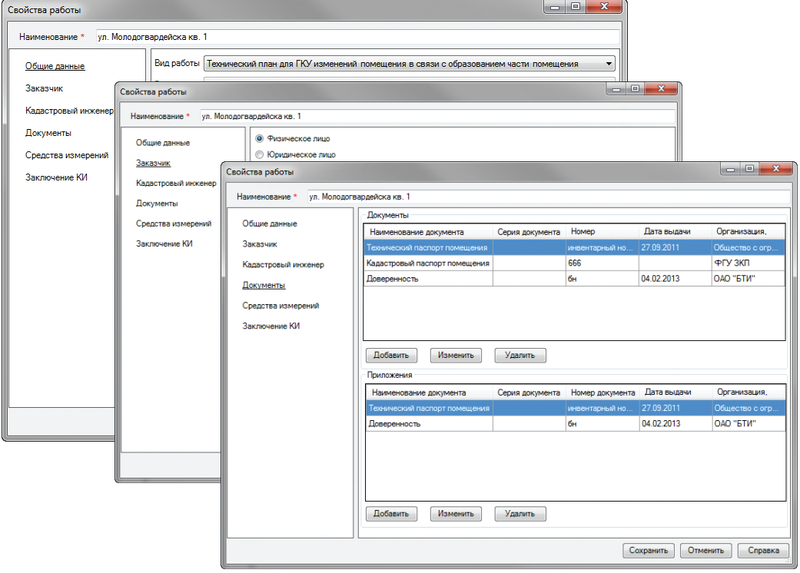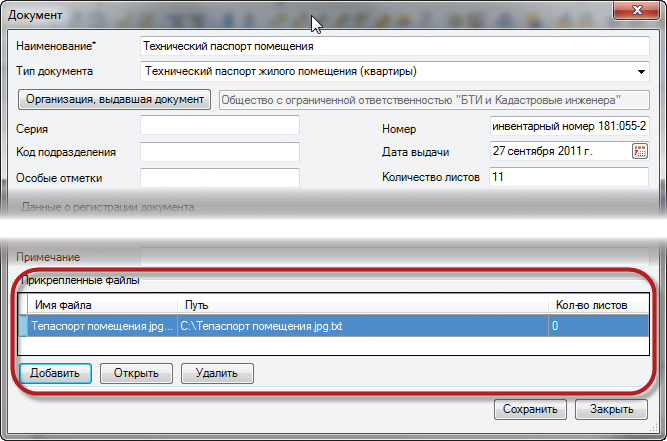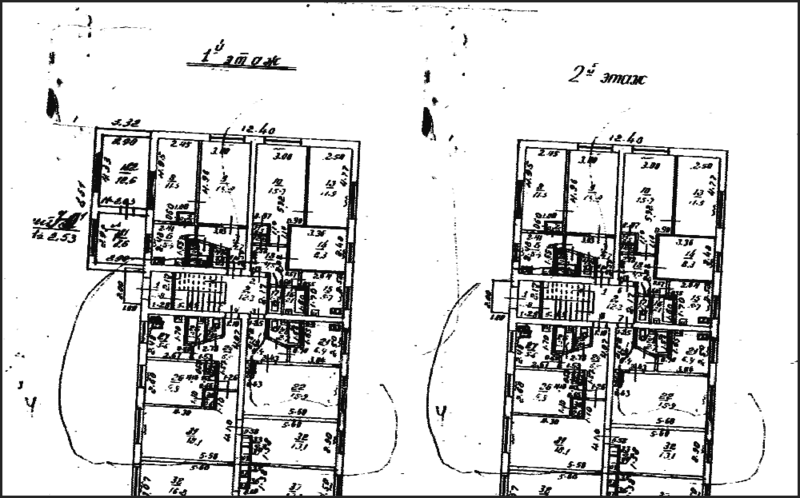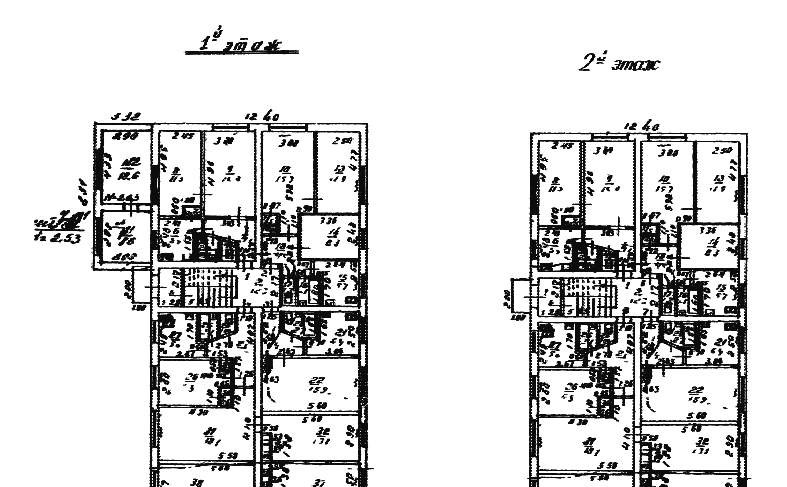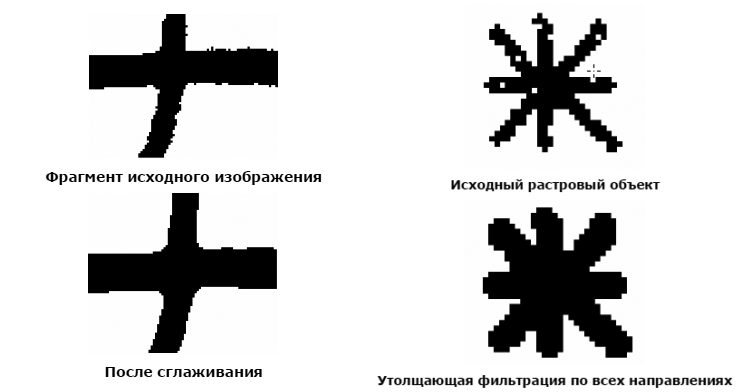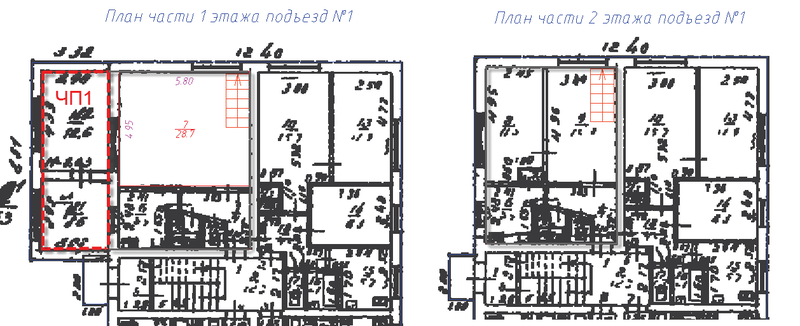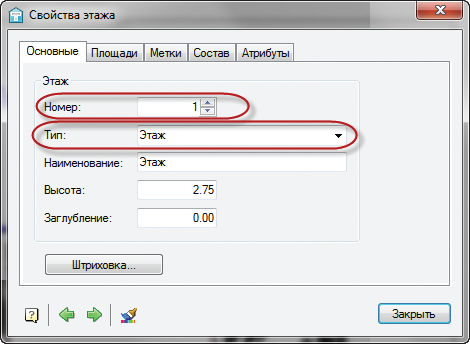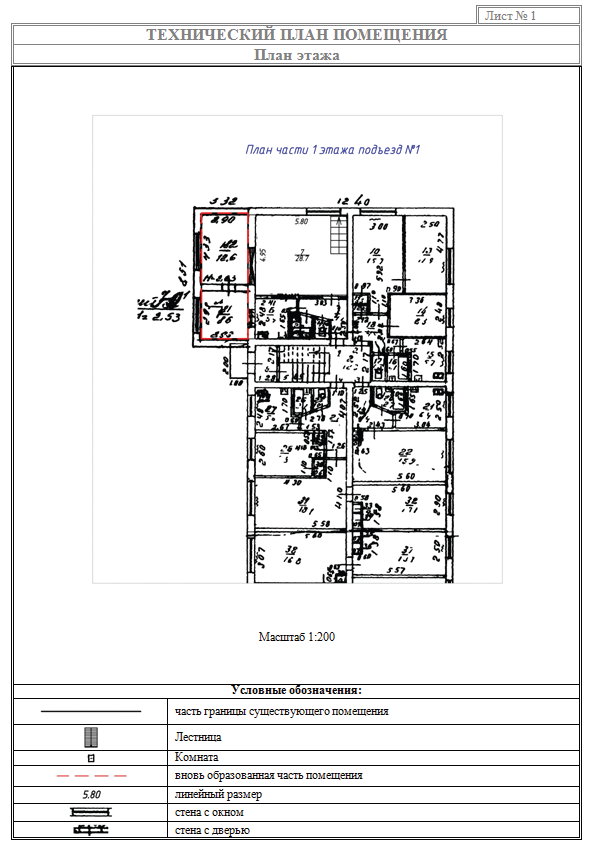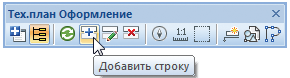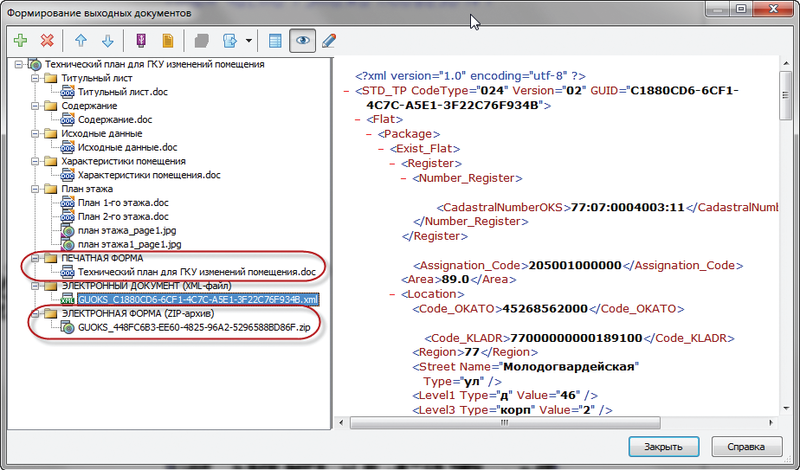Главная » CADmaster №2(69) 2013 » Управление объектами недвижимости От сканированного плана к техническому плану помещения
В предыдущем номере началась публикация серии материалов, посвященных работе с PlanTracer ТехПлан Pro 6 1. Мы рассказали, как благодаря уникальным возможностям этой программы легко и быстро создать техплан помещения сложной конфигурации. Теперь рассмотрим создание технического плана помещения на основе сканированного плана этажа.
На сегодняшний день кадастровые инженеры проводят работы по описанию объектов капитального строительства для кадастрового учета и ведения государственного кадастра недвижимости (ГКН) в соответствии с приказом Министерства экономического развития РФ от 29 ноября 2010 года
- в форме электронного документа, заверенного электронной цифровой подписью (ЭЦП);
- на бумажном носителе с приложением технического плана в электронной форме на электронном носителе.
Оба эти способа подразумевают использование программного обеспечения. В данный момент на рынке существует множество решений, позволяющих формировать документы для кадастрового учета, а разработчики дают гарантию соответствия выпущенных документов действующему законодательству Большинство же программ позволяет решать лишь стандартные задачи, поставленные перед кадастровым инженером. Однако далеко не все из них предоставляют набор инструментов, необходимый для работы с растровой графикой. PlanTracer ТехПлан Pro 6 без лишней скромности можно назвать флагманом в этом вопросе.
В соответствии с п. 36 Приказа, «графическая часть технического плана помещения оформляется на основе поэтажного плана, являющегося частью проектной документации, графической части технического паспорта здания (или сооружения), сведения о которых указаны в разделе «Исходные данные».
При выполнении этой части техплана помещения у кадастрового инженера нередко возникают трудности: если примитивные программы, представленные на рынке, еще хоть как-то позволяют создать текстовую часть документа посредством, так сказать, «набивки» необходимых данных, то для формирования графической части нужно изрядно потрудиться. Из разного рода источников к кадастровому инженеру попадают в руки следующие документы: проектная документация, поэтажный план или технический паспорт БТИ, которые приходится сканировать. А качество сканированной копии очень сильно зависит от качества бумажного документа, которое часто оставляет желать лучшего. К тому же и электронная копия документа, полученная от заказчика, может оказаться не лучшего качества. Сканированное изображение, как правило, имеет ряд недостатков, среди которых:
- искажения;
- элементы в виде растрового «мусора»;
- лишние надписи и пометки ручкой;
- лишние объекты плана;
- отсутствие необходимой информации на плане;
- неверный масштаб
- и многое другое.
Перед кадастровым инженером встает целый ряд вопросов.
- Что делать, перечертить самому?
- Если да, то как, с помощью САПР-приложений?
- Может, откорректировать с помощью графических редакторов для редактирования растровых изображений?
- И т.д.
Приобретение всех необходимых программ дорого и нерентабельно, ведь использовать возможности этих приложений кадастровый инженер будет менее чем на 10%, к тому же нужно изучить много незнакомых функций. Долго и достаточно трудоемко! Поэтому многие кадастровые инженеры задаются вопросом: «А можно ли это сделать проще, внести коррективы в отсканированный поэтажный план и дополнить недостающую информацию, не прибегая к сторонним приложениям?» Конечно же ДА! Для этого и создан уникальный программный продукт PlanTracer ТехПлан Pro 6. Он содержит в своем арсенале инструменты на все случаи кадастровой жизни! Как мы уже писали в предыдущей статье, ему под силу создание поэтажных планов абсолютно любой конфигурации и любой сложности. Кроме того, программа сформирует формулы расчета площадей, что поможет вам избежать ошибок в расчетах или построениях. Но при этом PlanTracer ТехПлан Pro 6 позволит улучшить качество сканированных изображений, внести изменения в сканированный план, вплоть до перепланировки без необходимости векторной отрисовки! Либо наоборот — векторизовать только часть плана, необходимую для передачи в ГКН. На основе этого сканированного изображения в программе формируется технический план помещения для передачи в АИС ГКН. PlanTracer ТехПлан Pro 6 позволяет сформировать бумажную и электронную форму документа для кадастровых работ, чтобы представить технический план для:
- постановки на государственный кадастровый учет помещения;
- государственного кадастрового учета изменений помещения;
- государственного кадастрового учета изменений помещения в связи с образованием части (частей) помещения.
В результате формирования технического плана помещения в PlanTracer ТехПлан Pro 6 пользователь получит:
- печатную форму документ в формате DOC;
- электронную форму документ в формате XML;
- полный ZIP-пакет, включающий XML, графический раздел в формате JPG и необходимые сканированные образы документов в виде приложения.
Все эти документы программа формирует в автоматическом режиме на основе внесенных исходных данных. Пакет и электронные формы документа при формировании проходят проверку на соответствие требованиям Приказа и утвержденным XML-схемам. Результат проверки будет предоставлен кадастровому инженеру в виде сообщения с описанием ошибок.
Теперь рассмотрим на конкретном примере создание техплана помещения для Государственного кадастрового учета изменений помещения в связи с образованием части (частей) помещения. При этом помещение в нашем примере будет многоконтурным или многоуровневым, а именно — располагаться на двух этажах.
Создание технического плана в PlanTracer ТехПлан Pro 6 состоит из трех этапов.
- Заполнение данных в свойствах кадастровой работы:
- вид кадастровых работ;
- сведения о заказчике;
- сведения о кадастровом инженере;
- исходные документы;
- сведения о средствах измерения.
- Создание и оформление графической части:
- обработка растрового изображения (при необходимости);
- векторизация (при необходимости);
- заполнение требуемых сведений об объекте.
- Формирование формы технического плана помещения и пакета документов в электронной форме.
Заполнение свойств кадастровой работы
В закладке Общие сведения определяется вид кадастровой работы. В нашем случае это Технический план для внесения изменений помещения в связи с образованием части помещения (рис. 1).
Остальные закладки Свойств кадастровой работы заполняются с использованием справочников и реестров программы. При отсутствии необходимых сведений в справочниках пользователь может указать их самостоятельно, например, внести новый тип прибора или документа. В закладке Документы при добавлении новой записи в справочник в карточке документа можно прикрепить сканированный образ для формирования приложений в ZIP-формате (рис. 2). При формировании пакета документа программа самостоятельно соберет все сканированные образы прикрепленных документов и пропишет к ним пути в электронной форме техплана в формате XML.
Обработка растрового изображения
Для создания графического раздела техплана помещения используем сканированный поэтажный план технического паспорта БТИ (рис. 3).
Для обработки изображения применим несколько опций программы PlanTracer ТехПлан Pro 6, которые позволят значительно улучшить его качество, обеспечивая:
- устранение перекосов в автоматическом режиме;
- масштабирование;
- удаление «мусора».
Результат обработки приведен на рис. 4. Инструменты PlanTracer ТехПлан Pro 6 позволяют внести изменения в растр, не прибегая к помощи сторонних приложений. В нашем примере мы, к сожалению, не можем описать все возможности программы, поэтому кратко перечислим лишь некоторые из них:
- выбор растровых геометрических фигур (отрезок, дуга, круг
и т.д.); - выбор заливки;
- редактирование текста на растре;
- автоматическое и полуавтоматическое распознавание текстов;
- сглаживание, утолщение или утонь-шение с помощью фильтров (рис. 5);
- бинаризация (создание монохромного изображения);
- методы цветовой коррекции;
- сшивка растров, отсканированных по частям;
- калибровка;
- наверное, самым интересным инструментом можно назвать полуавтоматическое и автоматическое распознавание плана.
Каждая опция программы имеет настройки, что позволяет учесть особенности растрового изображения и получить оптимальный результат.
На нашем плане мы применим команду Выбор области прямоугольником для удаления растровых данных и внесения новой информации (рис. 6).
Подготовка растрового плана завершена. Теперь мы внесем изменения с помощью шаблонов библиотеки и векторных объектов плана. Для формирования технического плана помещения необходимо добавить контур этажа, контур помещения и контур части помещения. Это основные элементы для заполнения атрибутивной информации, которая будет использована при формировании графических и текстовых разделов, а также электронной формы документа в формате XML. При необходимости производится добавление остальных объектов плана. На нашем поэтажном плане мы добавили лестницу и новые размеры комнаты (рис. 7).
После создания контура помещения, контура части помещения и контура этажа необходимо внести информацию, описывающую объект недвижимости. Начнем с заполнения свойств этажа, заполним обязательные атрибуты — тип этажа и номер этажа (рис. 8).
Затем заполняем свойства помещения (квартиры) и образованной части помещения. На рис. 9 показано заполнение наиболее важных атрибутов помещения. Основная часть информации заполняется с помощью справочников (например, КЛАДР, назначение/вид помещения
Большая часть работы с техническим планом уже выполнена, вся необходимая информация об объекте учета внесена. Приступаем к самой простой и приятной части — формированию выходных документов. На панели инструментов Графические разделы выбираем наименование раздела Поэтажный план и нажимаем кнопку Создать лист для графического раздела (рис. 10).
Программа самостоятельно сформирует графический раздел для техплана на помещения с условными обозначениями на основании введенной пользователем информации (рис. 11).
При необходимости пользователь может откорректировать условные обозначения с помощью панели инструментов Тех.план Оформление (рис. 12) — добавить новое обозначение, изменить наименование существующего, удалить. Если были внесены изменения в графический раздел поэтажного плана, можно обновить условные обозначения, в этом случае программа добавит их самостоятельно.
Приступаем к заключительному этапу формирования документа в печатной и электронной форме. Для этого в диалоге Формирование выходных документов (рис. 13) формируем графические разделы и экспортируем их в формат JPG (для ZIP-пакета). Затем выбираем заголовок документа и формируем все необходимые документы командой Сформировать.
На рис. 13 приведен результат проделанной работы — печатная форма и пакет документов в виде ZIP-архива, что позволяет нам в любой момент выбрать удобную форму для отправки:
- в форме электронного документа, заверенного электронной цифровой подписью;
- на бумажном носителе с приложением технического плана в электронной форме на электронном носителе.
В следующих статьях мы опишем формирование документов для кадастровых работ с предоставлением технического плана здания, сооружения и объекта незавершенного строительства для ГКН.
Скачать статью в формате PDF — 1.06 Мбайт |